 Entrepôt 3D
Entrepôt 3D
3D Warehouse est un service open source conçu pour le chargement et le téléchargement de symboles 3D.
Pour insérer un symbole à partir de l'entrepôt 3D.
-
Dans le ruban Symboles , développez
 Options de chargement de symboles et sélectionnez
Options de chargement de symboles et sélectionnez  Entrepôt 3D.
Entrepôt 3D. -
Connectez-vous, si vous ne l’avez pas déjà fait.
-
Saisissez un terme de recherche pour trouver un symbole spécifique, ou faites défiler les tuiles.
-
Cliquez sur un symbole. La page des symboles s'ouvre.
-
Cliquez sur Télécharger pour voir un menu des versions disponibles par date.
-
Sélectionnez une version et cliquez sur Enregistrer.
Ne cliquez pas sur Ouvrir.
-
Le symbole est téléchargé dans le dossier que vous avez spécifié. Vous pouvez télécharger le fichier dans le dossier de téléchargement de Windows.
-
Fermez l'invite de téléchargement.
-
Cliquez sur l'endroit.
-
Le symbole s'ouvre dans l'éditeur d'images. Modifiez l'image, le cas échéant.
Éditeur d'images
Un symbole 3D de l'entrepôt s'ouvre directement dans l'éditeur d'images. Vous pouvez également y accéder via le menu contextuel du symbole et le panneau d’outils Détails du symbole .
Lorsque vous modifiez les symboles de l'entrepôt 3D, suivez l'ordre des commandes de la barre d'outils.
 Rotation - Un système de coordonnées composé d'une ligne gauche bleue, d'une ligne avant rouge et d'une ligne ascendante verte fournit des guides visuels pour l'orientation d'un symbole. Dans le panneau d'outils, utilisez les valeurs de lacet, de tangage et de roulis pour faire pivoter le symbole afin de l'aligner sur les lignes directrices.
Rotation - Un système de coordonnées composé d'une ligne gauche bleue, d'une ligne avant rouge et d'une ligne ascendante verte fournit des guides visuels pour l'orientation d'un symbole. Dans le panneau d'outils, utilisez les valeurs de lacet, de tangage et de roulis pour faire pivoter le symbole afin de l'aligner sur les lignes directrices.
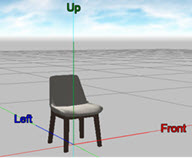
 Échelle - Les lignes directrices pour l'échelle sont le vert pour la hauteur, le rouge pour la longueur et le bleu pour la largeur.
Échelle - Les lignes directrices pour l'échelle sont le vert pour la hauteur, le rouge pour la longueur et le bleu pour la largeur.
Le panneau d’outils Taille contient des commandes permettant de mettre à l’échelle toutes les dimensions de manière uniforme. Il contient également des commandes de longueur, de largeur et de hauteur pour modifier les dimensions individuelles. Modifiez ces dimensions pour donner au symbole des valeurs réelles.
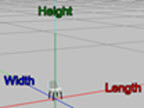
Les symboles FARO sont toujours à l'échelle ; les symboles 3D Warehouse peuvent ne pas l'être. Si vous référencez la longueur d'un véhicule, saisissez-la pour un ajustement automatique de la largeur et de la hauteur. Si les dimensions semblent imprécises, vérifiez les unités de mesure.
 Centre - Pour l'animation, une référence centrale est essentielle. Les directives pour le centre sont les suivantes : rouge pour X, bleu pour Y et vert pour X.
Centre - Pour l'animation, une référence centrale est essentielle. Les directives pour le centre sont les suivantes : rouge pour X, bleu pour Y et vert pour X.
La boîte à outils Centre contient des commandes pour X, Y, Z, ainsi qu'une commande Centre. Cliquez sur Centrer pour centrer automatiquement le symbole. Utilisez X, Y et Z pour affiner le point central, si nécessaire.
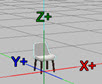
 Pièces - Si un symbole est composé de pièces, la commande Pièces sera active. Cliquez sur la commande Pièces pour ouvrir le panneau d'outils Pièces. Sélectionnez une pièce dans la liste, ou cliquez sur la pièce sur le symbole pour la sélectionner. Ajustez la couleur, la transparence et la réflectivité ou masquez la pièce à la vue. Utilisez le commutateur pour colorer rapidement la pièce à la couleur du symbole principal.
Pièces - Si un symbole est composé de pièces, la commande Pièces sera active. Cliquez sur la commande Pièces pour ouvrir le panneau d'outils Pièces. Sélectionnez une pièce dans la liste, ou cliquez sur la pièce sur le symbole pour la sélectionner. Ajustez la couleur, la transparence et la réflectivité ou masquez la pièce à la vue. Utilisez le commutateur pour colorer rapidement la pièce à la couleur du symbole principal.

 Instantané - Pour enregistrer un instantané du symbole, cliquez sur la commande Instantané et enregistrez l'instantané dans le dossier de votre choix.
Instantané - Pour enregistrer un instantané du symbole, cliquez sur la commande Instantané et enregistrez l'instantané dans le dossier de votre choix.
 Sauvegarder - Après avoir terminé vos modifications, cliquez sur Sauvegarder (il est recommandé de choisir Documents\FARO Zone\Custom\Symbols), renommez le symbole (si vous le souhaitez), puis fermez l'éditeur d'images en cliquant sur X.
Sauvegarder - Après avoir terminé vos modifications, cliquez sur Sauvegarder (il est recommandé de choisir Documents\FARO Zone\Custom\Symbols), renommez le symbole (si vous le souhaitez), puis fermez l'éditeur d'images en cliquant sur X.
 Placer - À la fermeture de l'éditeur d'images, le symbole s'affiche au niveau du curseur pour être placé en deux clics. Le premier clic place le symbole, le second l'oriente. Manipulez le symbole avec le système de préhension ou dans le panneau d'outils du symbole.
Placer - À la fermeture de l'éditeur d'images, le symbole s'affiche au niveau du curseur pour être placé en deux clics. Le premier clic place le symbole, le second l'oriente. Manipulez le symbole avec le système de préhension ou dans le panneau d'outils du symbole.
